Vamos a crear una tabla que llamaremos biblioteca, donde introduciremos los datos de nuestra colección de libros.Ejecutamos una página nueva LibreOffice Base como vimos anteriormente nos sale la ventana de diálogo para comenzar a crear nuestra base de datos de nuestros libros.
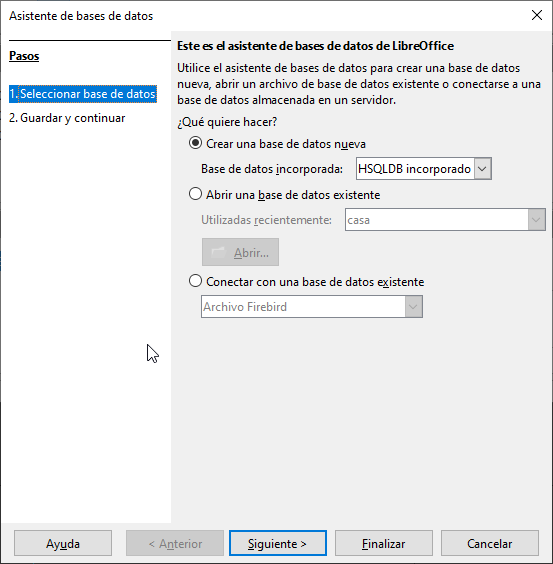
Elegimos la opción Crear una base de datos nueva y pulsamos en siguiente.

Dejamos las opciones por defecto y pulsamos el botón Finalizar.
En la ventana de diálogo guardamos nuestra base con el nombre mi_biblioteca.
ara ello empezaremos usando el asistente Crear una tabla mediante el asistente desde la ventana de Tareas.

En la ventana de diálogo que sale podemos configurar los campos que necesitemos para nuestra biblioteca.
El primer campo que introduciremos será el de registro que llamaremos IDTítulo este campo lo configuraremos como valor numérico INTEGER y en las propiedades del campo elegimos Valor automático: SI tal como muestra la figura.
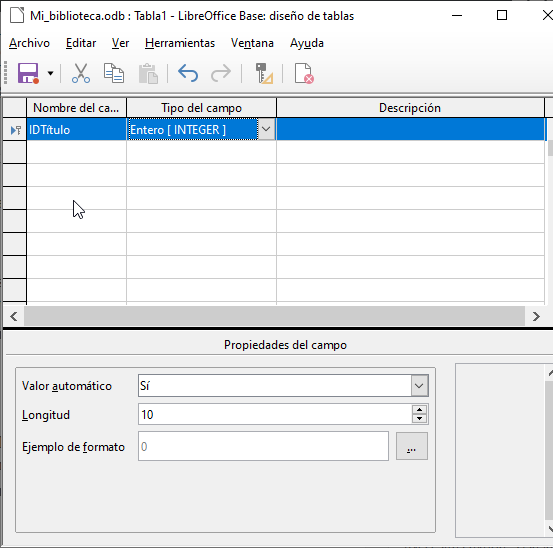
A la izquierda del nombre del campo recien creado aparece una llave en la zona gris a la izquierda del campo esto sirve para cuando necesitemos un registro, empezará por este campo. En caso de que no apareciera la llave, pulsaremoss con el botón derecho del ratón sobre la zona gris y elegimos Clave principal.

Introduzca el campo Título con la configuración tal como muestra las figura muestra la figura.
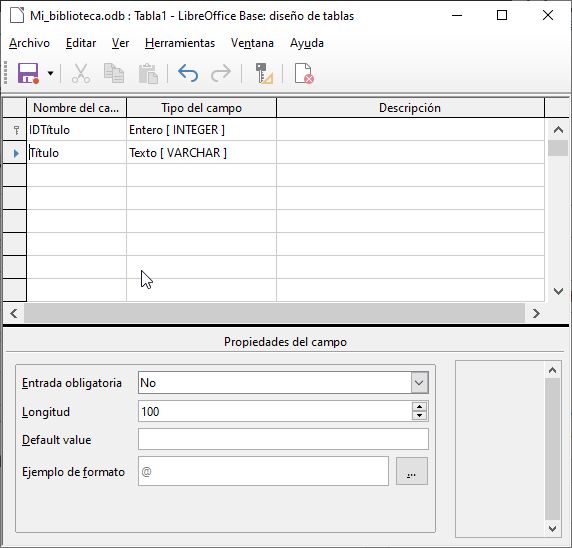
Campo Autor
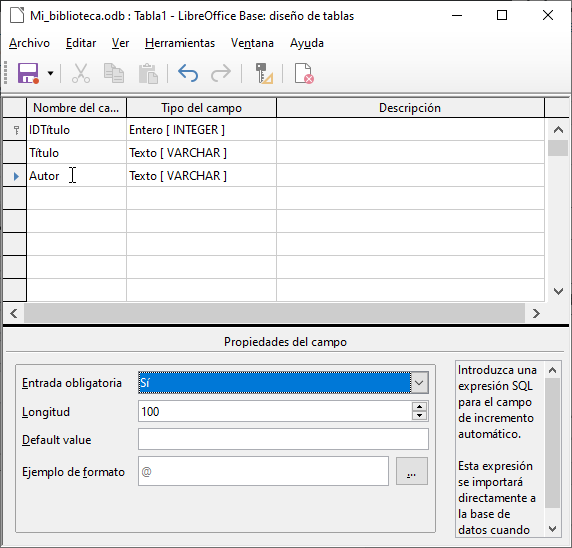
Campo Editorial

Campo ISBN

Campo Portada en este campo será donde introduciremos la portada delantera de nuestro libro.

Guardamos nuestra tabla.

Y elegimos como nombre de tabla Libros y pulsamos en Aceptar.

Cerramos la ventana y en la ventana principal aparecerá nuestra base de datos Libros.

Crear una vista
Para crear una vista pulsamos en la opción Crear una vista…

Y activará la ventana de diálogo Añadir tablas enncima de otra ventana.

Elegimos Añadir y pulsamos en cerrar.
En el cuadro que aparece, hacemos doble clic sobre IDTitulo.
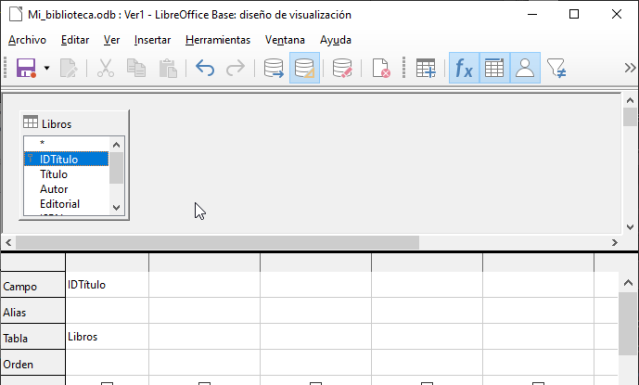
Automáticamente aparece el campo a la izquierda de Campo. Haz lo mismo para el resto de los campos.
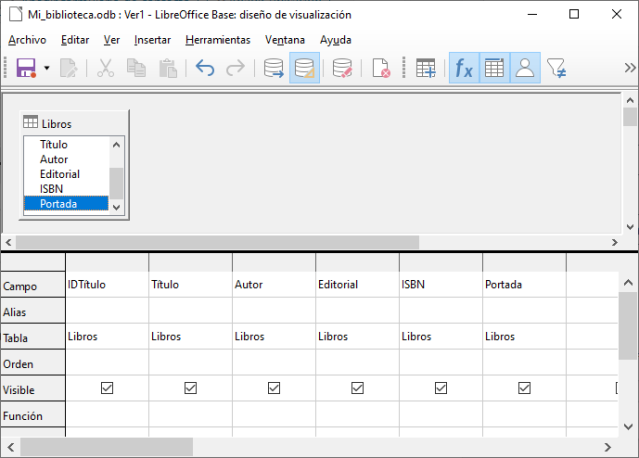
Observamos que se completaron los nombres de los campos. Pulsamos en Ejecutar consulta.
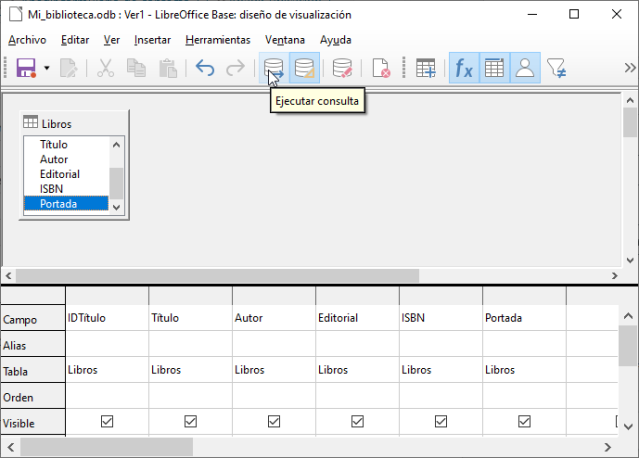
Veremos aparecer dentro de la ventana un a sección con los nombres de los campos. Guarda la con el nombre de Consulta.
Crear un formulario
Un formulario es una especie de ficha donde se representaran los datos que hay introducidos en la base de datos creada. Abrimos (si no lo tienes abierto) nuestra base de datos llamada Mi_biblioteca.odb y en la ventana de la derecha elegimos la opción Formularios.
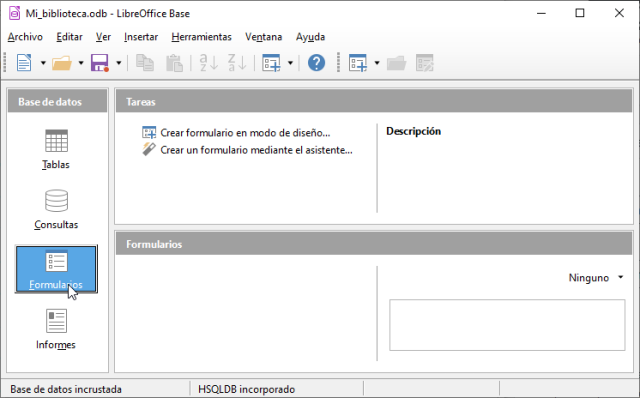
Vamos a elegir Crear un formulario mediante el asistente…

Nos saldrá la ventana Asistente de formularios.
Paso 1: Selección de campo
Marcamos con un clic desde Campos disponibles: IDTítulo pulsando el icono ![]() para pasar IDTítulo a la ventana Campos del formulario. En esta ventana colocaremos los campos que queremos que aparezcan en nuestro formulario.
para pasar IDTítulo a la ventana Campos del formulario. En esta ventana colocaremos los campos que queremos que aparezcan en nuestro formulario.
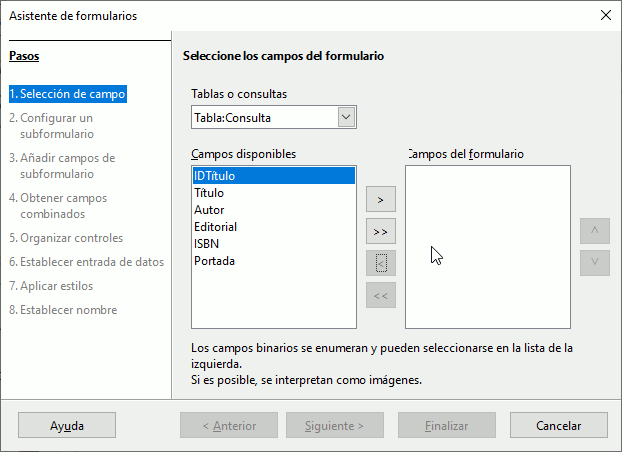
Haz clic en el icono ![]() para pasar todos los datos a la vez hacia la ventana Campos del formulario.
para pasar todos los datos a la vez hacia la ventana Campos del formulario.
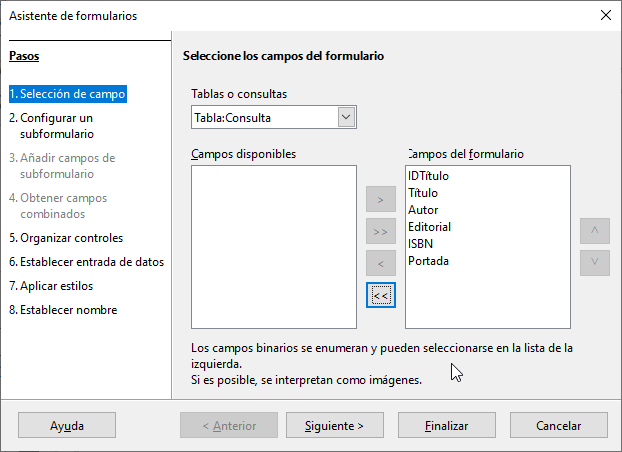
Para cambiar el orden de los campos lo podemos hacer pulsando sobre un campo y usando las flechas arriba y abajo a la derecha de Campos del formulario.

Pulse en Siguiente.
Paso 2: Configurar un subformulario

Como en este paso no vamos a crear ningún subformulario pulsamos en Siguiente.
Al no crear ningún subformulario nos saltamos los pasos 3 y 4.
Paso 5: Organizar controles
En este paso elegimos en Organización del formulario principal – Etiquetas arriba. Por supuesto que en este paso puedes elegir la configuración que más te guste, pero mejor que sigas los pasos de este tutorial así no te creará ninguna duda (ya tendrás tiempo de cambiar las configuraciones del formulario).
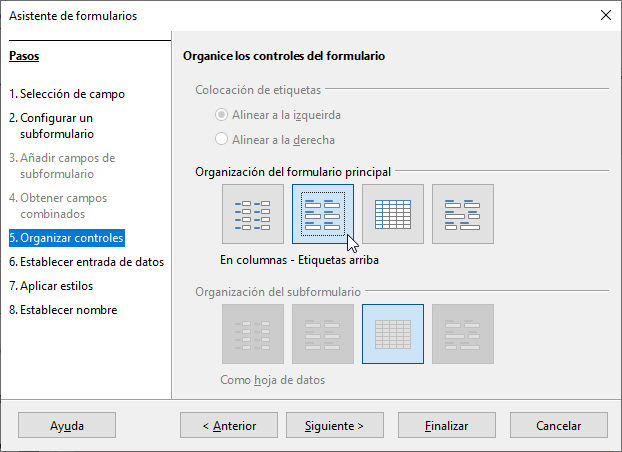
Pulsamos en Siguiente. El paso 6 y 7 lo dejamos como está pulsamos en Siguiente dos veces.
Paso 8: Establecer nombre
En el campo Nombre del formulario le llamaremosw Consulta rápida.

Pulsa en Finalizar.
Bueno despues de colocar los campos y las etiquetas a mi gusto y colocar las imagenes de sus portadas algunos libros me quedo así.

Solo tienes que navegar por los registros pulsando el icono adelante a atras para ver los títulos de tu biblioteca, podemos ir al principio o al final del registro pulsando los iconos ![]() y
y ![]() respectivamente.
respectivamente.
Propiedades para el campo con imagen
Asegurate de que la imagen se ajuste automáticamente dentro del cuadro Portada.

Para ello pulsaremos CTRL+clic con el ratón sobre el cuadro debajo de la etiqueta Portada. Con esto conseguimos marcar sólo el cuadro donde irá alojada la imagen.

Hacemos clic derecho dentro del area seleccionada y elegimos Propiedades del control…

En la ventana que aparece elegimos Escala: Ajustar al tamaño y cerramos la ventana.

Con esto nos aseguramos que cualquiera que sea el tamaño de la ventana la portada mantendrá el ajuste variando el tamaño según el tamaño de la ventana.


Experimenta cambiando las etiquetas, los tipos de letras, el tamaño, el color, etc.


Debe estar conectado para enviar un comentario.